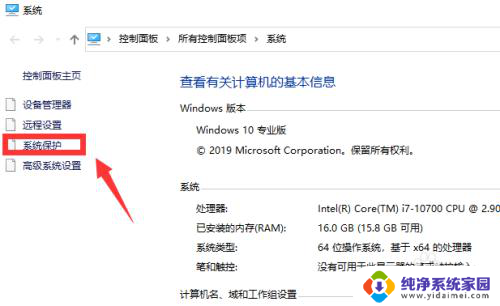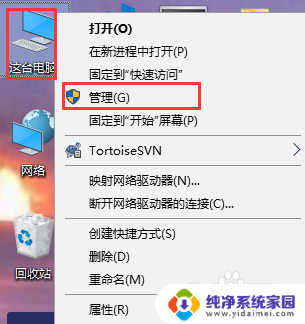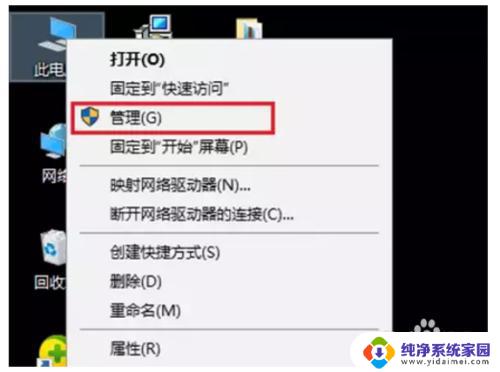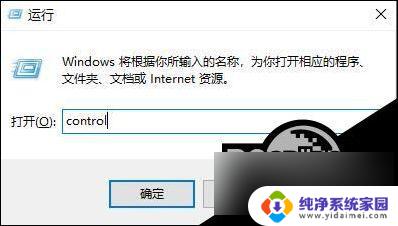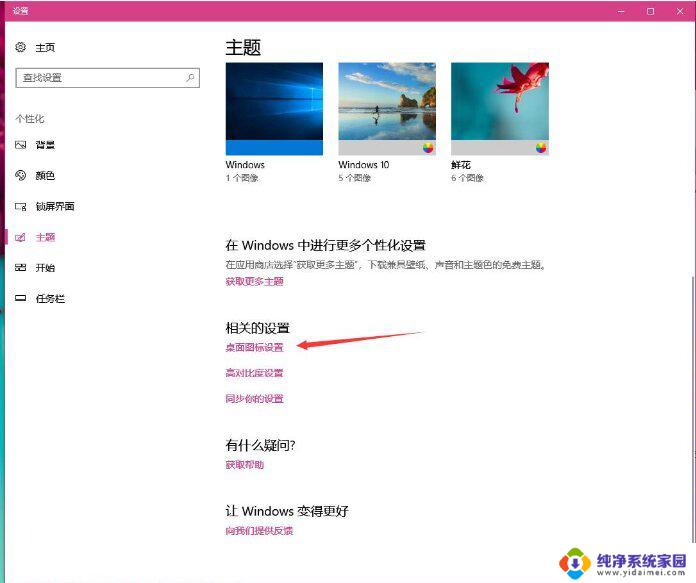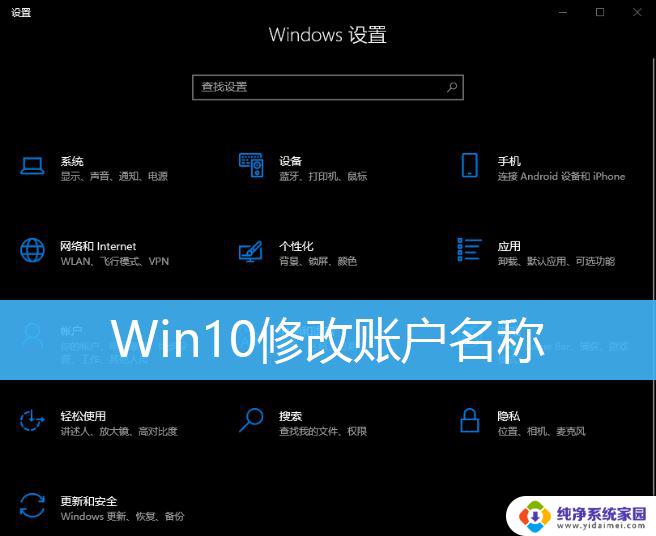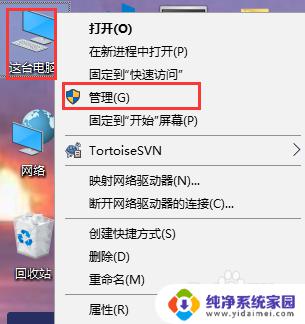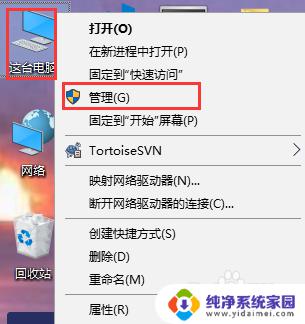win10更改开机用户名 win10电脑更改开机用户名步骤
更新时间:2023-06-25 16:59:31作者:jiang
win10更改开机用户名,Win10电脑是我们日常生活中使用最多的设备之一,开机时的用户名也是我们个人信息的一部分,如果我们想要更改开机用户名,该怎么做呢?下面就为大家详细介绍win10电脑更改开机用户名的步骤。
方法如下:
1.点击电脑桌面左下角搜索框。
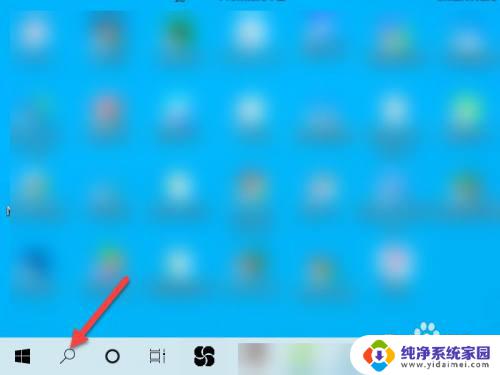
2.输入netplwiz。
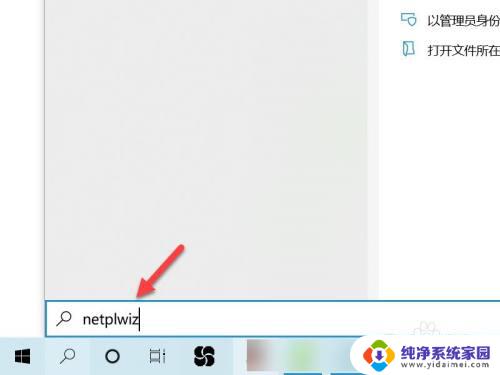
3.在跳出的运行命令界面,点击打开。
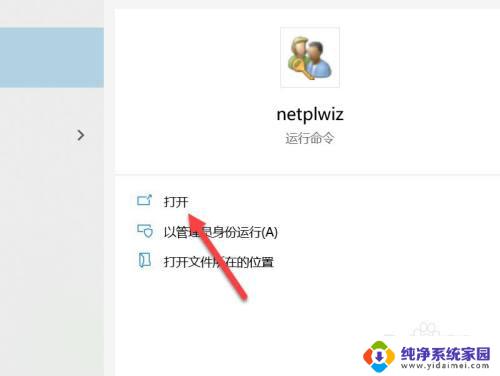
4.鼠标双击用户名处。

5.直接修改开机用户名。
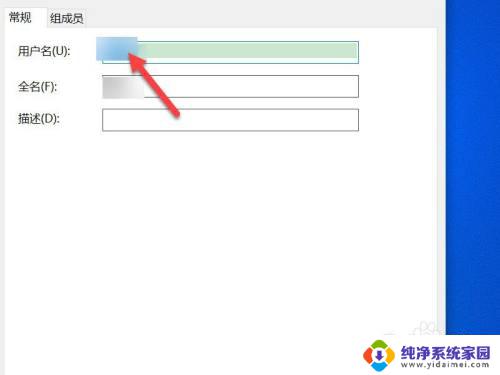
以上是如何更改Win10开机用户名的全部内容,有需要的用户可以按照这些步骤进行操作,希望这对大家有所帮助。